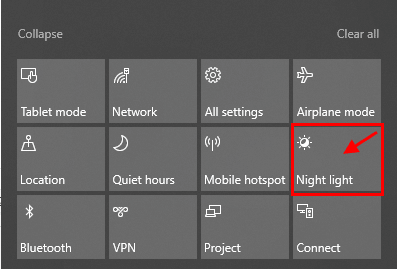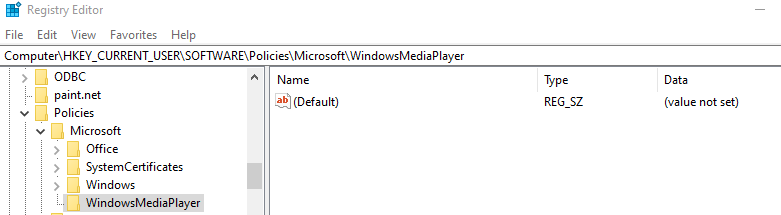Korištenje računala noću dovodi do ozbiljnih zdravstvenih rizika, jer je naporan za vaše oči, a utječe i na vaše navike spavanja. Studije su sugerirale da uporaba uređaja koji noću emitiraju plavo svjetlo može dovesti do nesanice. Ne možemo se zaustaviti u korištenju računala, ali Microsoft je za to smislio rješenje. Poznata pod nazivom Noćno svjetlo, ova značajka automatski prelazi u noćni način noću i time se spašava od štetnog plavog svjetla.
Ovdje je cjelovit vodič o tome kako koristiti Windows 10 Night light
Kako postaviti značajku Night Light u sustavu Windows 10
Korak 1 - Otvorite postavkeklikom na gumb Start u sustavu Windows programska trakaa zatim kliknuvši na Ikona zupčanika.

Korak 2 - Sada kliknite na sustav.
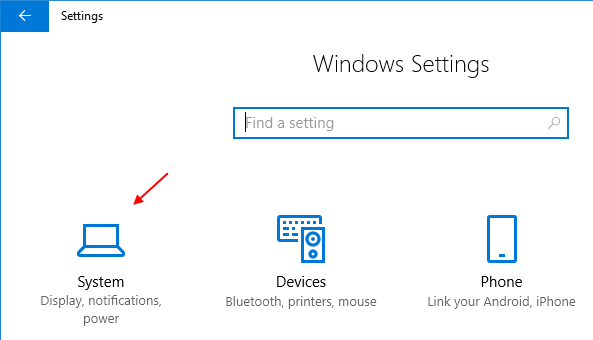
Korak 3 - Sada kliknite na prikazs lijeve strane izbornika, a zatim uključiti Postavke noćnog svjetla.
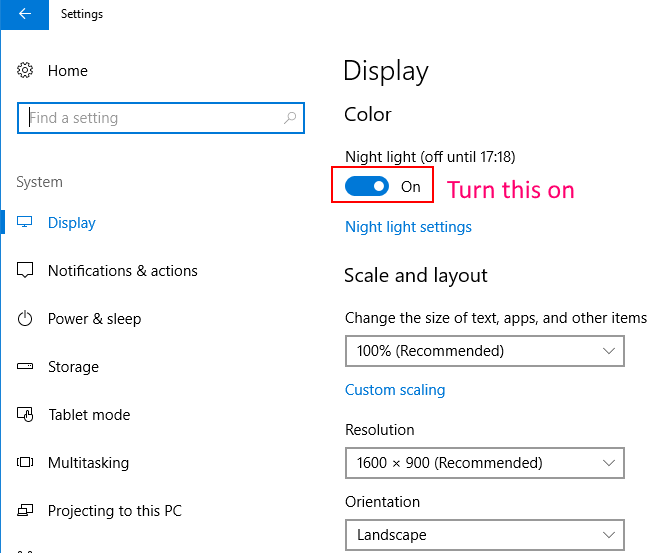
To je to. Omogućili ste postavke noćnog svjetla u računalu sa sustavom Windows 10.
Kako promijeniti zadana vremena za Windows 10 Night light
Već postoje zadani termini određeni na temelju vaše vremenske zone i vašeg mjesta od večeri do jutra. Ako želite ograničiti tajminge, evo kako to učiniti.
Korak 1 - Idite na Postavke -> Sustav -> Zaslon a zatim kliknite na Postavke noćnog svjetla.
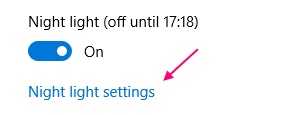
Korak 2 - Prije svega odaberite Odredite sate a zatim promijenite vremena početka i završetka postavki noćnog svjetla.
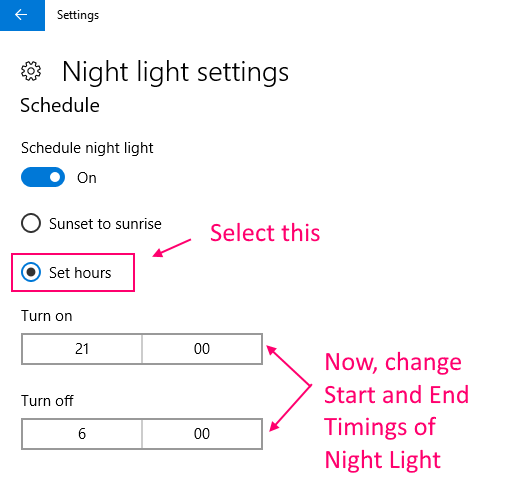
Kako konfigurirati temperaturu boje u postavkama noćnog svjetla
Korak 1 - Idite na Postavke -> Sustav -> Zaslon a zatim kliknite na Postavke noćnog svjetla.
Korak 2 - Sada jednostavno kliknite na klizači povucite klizač slijeva udesno da vidite što vam najbolje odgovara.
Kad kliknete i povučete klizač, odmah će vam pokazati temperaturu boje koja će se pojaviti zadržavanjem klizača na tom položaju.
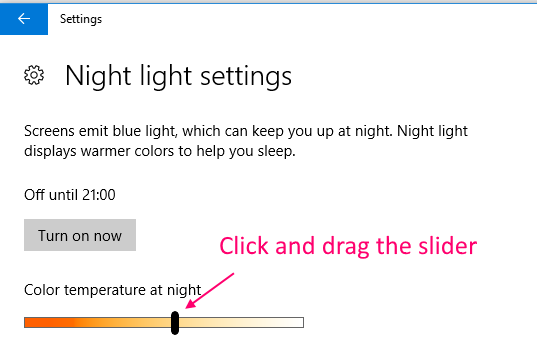
Kako trenutno uključiti / isključiti noćno svjetlo
Ova prilagodba omogućuje vam trenutno uključivanje i isključivanje noćnog svjetla, bez obzira na postavljeno vrijeme.
Korak 1 - Samo otvorite akcijski centar klikom na njegovu ikonu na traci zadataka.
Korak 2 - Sada samo kliknite na proširiti.
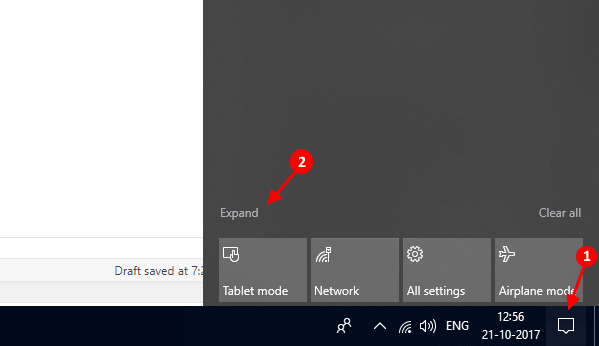
Korak 3 - Sada samo kliknite na Noćno svijetlo kutiju i uključite je. Slično tome, da biste ovo isključili, samo kliknite ponovo.